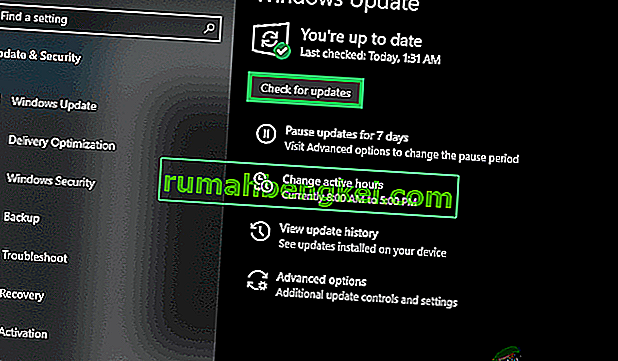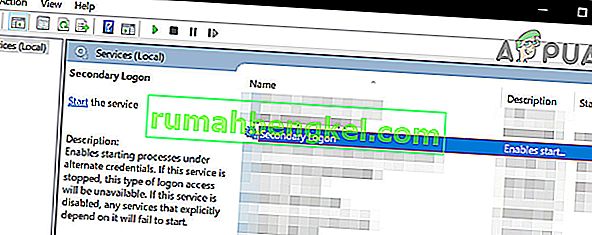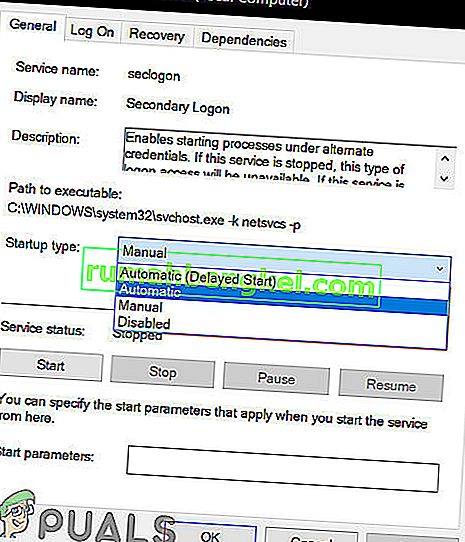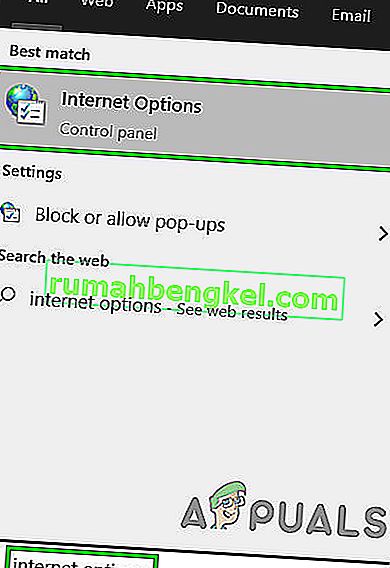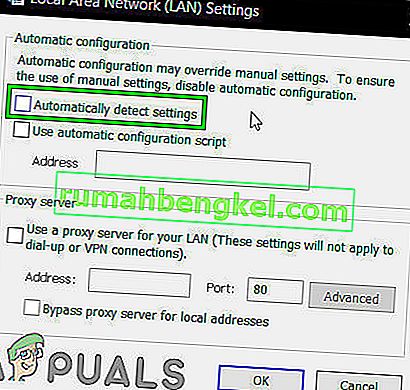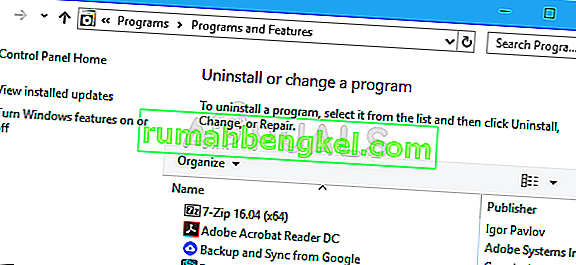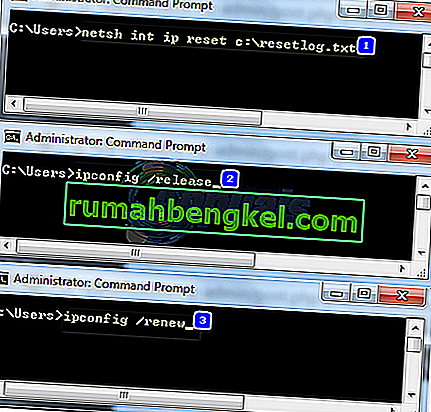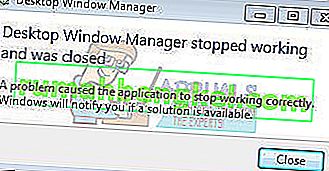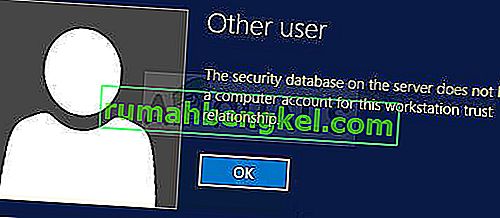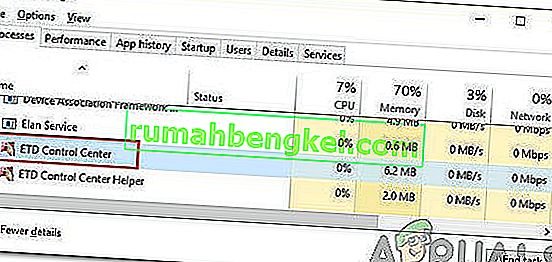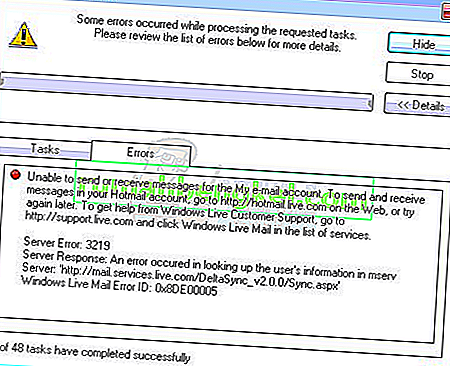La aplicación de escritorio Battle.net es un pequeño programa extremadamente ingenioso para jugadores, especialmente aquellos que poseen y / o juegan juegos de Blizzard, capaz de instalar y parchear juegos de Blizzard. Instalar un parche para un juego de Blizzard a través de Battle.net es mucho más rápido que cualquier método convencional, lo cual es una característica bastante impresionante y valiosa. Battle.net te ayuda a organizar todos tus juegos de Blizzard en un solo lugar, y solo tienes que iniciar sesión una vez para acceder a todos ellos. Además, la guinda del helado que es Battle.net es el hecho de que la aplicación es capaz de descargar e instalar automáticamente actualizaciones de juegos para todos tus juegos de Blizzard.
Battle.net se basa casi por completo en un proceso llamado Agente para instalar y parchear los juegos de Blizzard. Desafortunadamente, innumerables usuarios de Battle.net han informado que el Agente a veces no puede descargar ningún dato o instalar ningún archivo del juego. Dado que el Agente es responsable de la funcionalidad más codiciada de la aplicación Battle.net, este es un problema extremadamente importante. Si el Agente no puede descargar datos y / o instalar archivos del juego, las siguientes son algunas de las soluciones más efectivas que puede utilizar para intentar resolver el problema con éxito y hacer que el Agente vuelva a la normalidad.

Solución 1: reinicie su computadora y dispositivos de red
Comencemos con el curso de acción más simple: reinicie su computadora y dispositivos de red. El reinicio de la PC se cerrará, reiniciará y luego reiniciará el proceso del Agente , lo que podría hacer que el Agente descargue datos e instale archivos del juego como suele hacer nuevamente.
Solución 2: cambie a una conexión a Internet por cable
Se sabe que las conexiones inalámbricas a Internet son bastante inestables, y una conexión a Internet inconsistente puede hacer que el Agente no pueda descargar datos o instalar archivos del juego. Cambie a una conexión a Internet por cable y vea si eso soluciona el problema. Si está utilizando proxies / VPN, desactívelos y verifique si puede usar Battle.net sin ningún problema. No olvide comprobar sus "archivos Hosts" si están creando el problema.
Solución 3: deshabilite o desinstale cualquier programa de seguridad de terceros
Actualice su programa de seguridad a las últimas definiciones y compile, luego ejecute un análisis completo del sistema para descartar cualquier infección de malware que esté causando el problema.
Además, las aplicaciones antivirus, antimalware y de firewall de terceros a veces pueden entrar en conflicto con el proceso del Agente y hacer que no pueda descargar ningún dato y / o instalar archivos del juego. Si un programa de seguridad de terceros es la causa de sus problemas, simplemente desactive (o mejor aún, desinstale) cualquier programa de seguridad de terceros instalado en su computadora. Una vez hecho esto, verifique si la solución funcionó o no. Si desea desinstalar un programa de seguridad de terceros instalado en su computadora pero no sabe cómo hacerlo, use esta guía .
Solución 4: actualice su computadora y enrutador
- Abra el menú Inicio .
- Haga clic en Configuración .
- Haga clic en Actualización y seguridad .
- Haga clic en Windows Update en el panel izquierdo.
- En el panel derecho, haga clic en Buscar actualizaciones .
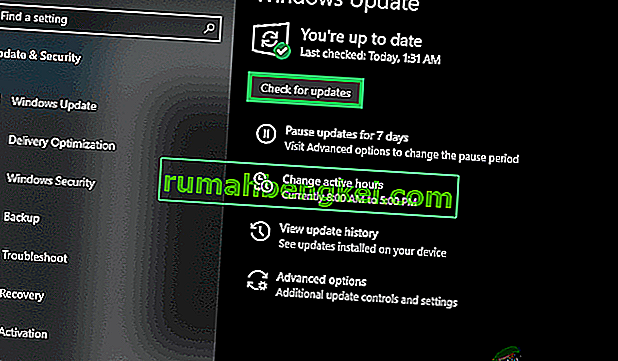
- Espere a que Windows Update busque y recupere las actualizaciones disponibles para su computadora.
- Si hay actualizaciones disponibles para su computadora, descárguelas e instálelas y luego espere a que se complete el proceso.
- Recuerde que su enrutador / módem antiguo puede causar problemas con conexiones de juegos complejas. Para descartar eso, actualice el firmware de su enrutador. Siga las instrucciones proporcionadas en el sitio web del fabricante para aplicar actualizaciones de firmware.
Una vez que su computadora esté actualizada, reiníciela y verifique si el problema persiste o no una vez que se inicia.
Solución 5: deshabilite los complementos de cualquier juego
Algunos complementos específicos para juegos (administradores de complementos para World of Warcraft, por ejemplo) pueden interferir con la funcionalidad del Agente y evitar que el proceso descargue y / o instale archivos. Verifique si tiene o no complementos de juegos de este tipo en su computadora y deshágase de los que tenga.
Solución 6: desinstale el agente y fuerce a Battle.net a reinstalarlo
Los archivos corruptos del agente a menudo pueden ser la causa de este problema. Si ese es el caso en su instancia, todo lo que necesita hacer para resolver el problema es cerrar la aplicación Battle.net, eliminar la carpeta de Herramientas de la aplicación y luego iniciar la aplicación Battle.net, forzándola a descargar una nueva instancia de Agent - una que con suerte estará libre de este problema.
Solución 7: asegúrese de que el servicio de inicio de sesión secundario de Windows se esté ejecutando
El servicio de inicio de sesión secundario de Windows se utiliza para habilitar y deshabilitar el inicio de procesos con credenciales alternativas, y este servicio debe estar habilitado y en ejecución para que el agente no solo pueda hacer lo suyo, sino que incluso pueda comenzar. Para asegurarse de que el servicio de inicio de sesión secundario esté habilitado y en ejecución, debe:
- Presione la tecla del logotipo de Windows + R para abrir una ejecución
- Tipo de servicios. msc en el cuadro de diálogo Ejecutar y presione Entrar para iniciar el Administrador de servicios .

- Desplácese hacia abajo por la lista de servicios, busque el servicio de inicio de sesión secundario y haga doble clic en él.
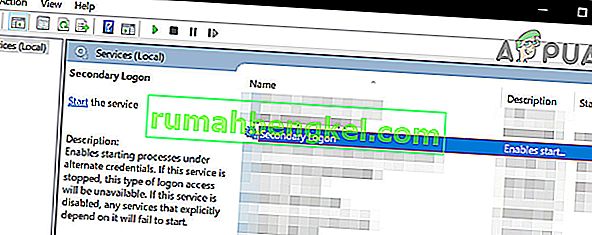
- Abra el menú desplegable frente a Tipo de inicio: haga clic en y seleccione Automático .
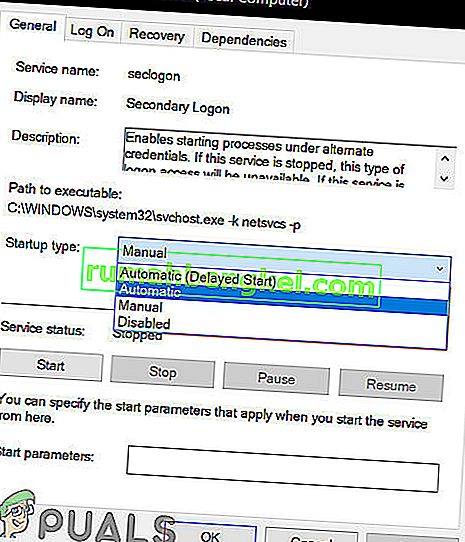
- Asegúrese de que el servicio se esté ejecutando. Si el servicio no se está ejecutando, haga clic en Iniciar . Si el servicio se está ejecutando, simplemente omita este paso.
- Haga clic en Aplicar .
- Haga clic en Aceptar .
- Cierre el Administrador de servicios y reinicie su computadora.
Cuando la computadora se inicie, verifique si se ha restaurado o no la capacidad del agente de Battle.net para descargar datos y / o instalar archivos del juego correctamente.
Solución 8: asegúrese de que su navegador de Internet y Flash Player estén actualizados
Para que el proceso de Agente del cliente de Battle.net funcione, la computadora del usuario debe tener las últimas versiones de su navegador de Internet predeterminado y Adobe Flash Player. Si tiene este problema, debe verificar si está utilizando las últimas versiones de su navegador de Internet predeterminado y Adobe Flash Player, y descargar e instalar las últimas versiones si determina que no lo está.
Solución 9: asegúrese de tener la última versión de Battle.net
Una versión obsoleta del cliente de Battle.net también puede ser la causa de este problema. Si tiene este problema, debe averiguar si tiene o no la última versión de la aplicación Battle.net. Si está utilizando una versión desactualizada de Battle.net, simplemente actualice a la última versión y vea si eso soluciona el problema.
Solución 10: Windows de arranque limpio
El arranque limpio es un proceso en el que el sistema informático detiene la ejecución de aplicaciones y servicios de terceros en segundo plano. Esto da como resultado que solo se ejecuten los servicios del sistema. Desde allí, puede iniciar el cliente Battle.net y ver si funciona correctamente. Si es así, puede comenzar a habilitar las aplicaciones / servicios de terceros una por una y descartar cuál estaba causando el problema. Luego, puede desinstalarlo en consecuencia (presione Windows + R, escriba "appwiz.cpl" y presione Entrar.

Solución 11: cree una nueva cuenta de administrador local
Cada cuenta de usuario tiene un número determinado de permisos y otros ajustes y configuraciones de perfil personalizados. Cuando inicia Battle.net, primero obtiene información y preferencias de la configuración de su cuenta de usuario y se carga en consecuencia. Si estas preferencias están de alguna manera corruptas / incompletas o la mecánica de su cuenta no funciona como se esperaba, no podrá descargar los datos de Battle.net. En ese caso, cree una nueva cuenta de administrador local y ejecutar Battle.net a través de esa cuenta puede resolver el problema.

Solución 12: Elimine la carpeta Battle.Net
Si los archivos de instalación están incompletos o corruptos, es posible que Battle.net no descargue datos o juegos. Esto suele ocurrir cuando mueve manualmente el contenido de la instalación a otra ubicación del disco duro o copia los archivos de instalación en lugar de instalar el cliente. En algunos casos, una actualización incompleta también puede causar el problema. En ese caso, eliminar la carpeta de datos del programa Battle.net puede resolver el problema. Cuando Battle.net se lance la próxima vez, notará que falta la carpeta y descargará automáticamente una copia nueva para reemplazarla.
- Cierre todos los procesos de Battle.net (Agente, Blizzard y procesos del juego) a través del Administrador de tareas.
- Vaya a la siguiente carpeta:
C: \ ProgramData \
- Ahora busque y elimine la carpeta Battle.net .
- Ahora ejecuta la aplicación Blizzard Battle.net y actualiza el juego. Tenga en cuenta que este paso puede hacer que la aplicación "olvide" las ubicaciones de instalación del juego y verá Instalar en la pestaña del juego en lugar de Jugar. Para encontrar esa ubicación, haga clic en "Ubicar este juego ". También puede ejecutar el lanzador de juegos.

Solución 13: deshabilite la configuración de detección automática
De forma predeterminada, Windows está programado para detectar automáticamente la configuración de su conexión de red. Una configuración de red mal configurada puede causar un error de descarga de Battle.net. En ese caso, la desactivación de "Detectar automáticamente la configuración" de la configuración de la LAN puede resolver el problema. Tenga en cuenta que es posible que deba ingresar manualmente la configuración de red en algunas situaciones.
- Presione la tecla de Windows , escriba Opciones de Internet y en los resultados de la búsqueda, haga clic en " Opciones de Internet ".
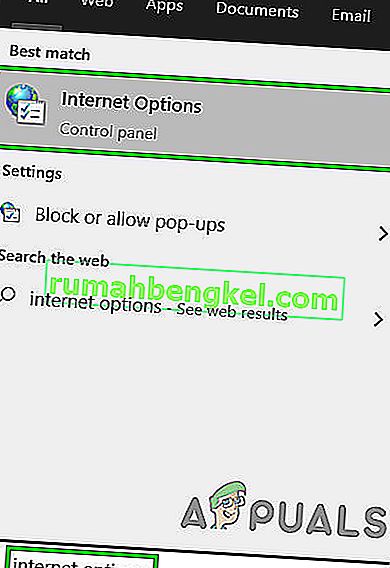
- Ahora haga clic en la pestaña Conexiones y luego haga clic en Configuración de LAN .

- Ahora desmarque la opción " Detectar configuraciones automáticamente ".
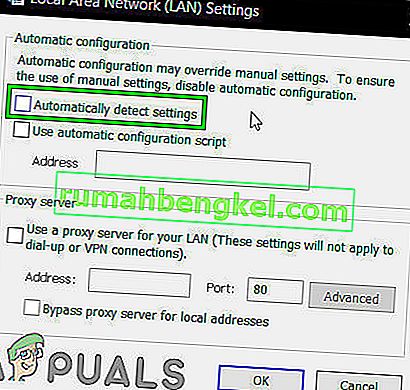
- Ahora reinicie su sistema y luego verifique si la aplicación Battle.net está funcionando normalmente.
Solución 14: desinstale y vuelva a instalar Battle.net
Si ninguna de las soluciones enumeradas y descritas anteriormente ha funcionado para usted, aún tiene un último recurso: desinstalar y reinstalar Battle.net. En teoría, desinstalar Battle.net y luego reinstalarlo debería eliminar este problema de descarga y también obtener los archivos más recientes disponibles. Asegúrese de tener sus credenciales a mano antes de iniciar el proceso de desinstalación.
- Presione Windows + R, escriba "appwiz.cpl" en el cuadro de diálogo y presione Entrar.
- Una vez en el administrador de aplicaciones, busque Battle.net, haga clic derecho sobre él y seleccione Desinstalar .
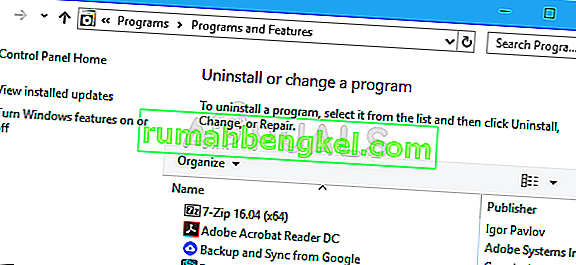
- Ahora reinicie su computadora y navegue hasta el sitio web oficial de Battle.net y descargue la última versión e instálela.